「我的ABC軟體工具箱」提供了批量設置 Word 頁眉頁腳的功能,可以根據直接輸入頁眉頁腳的內容設置,也可以指定模板文件進行頁眉頁腳的複製、也可以分別設置封面及內容頁的頁眉頁腳,還能進行頁碼設置。 不管是表格類的還是圖片類的頁眉頁腳都能很好的支持。
Word 頁眉頁腳的設置一直都是很常見的,比如經常能看到 Word 頁的頭部有時間、公司微標、文檔標題、文件名或作者姓名等這些信息。 在一些有格式要求的文檔比如在畢業論文和公司內部資料中通常需要設置固定格式的頁眉頁腳。 有時候不僅需要設置普通的文字頁眉頁腳,還需要設置表格、圖片、頁碼類型的頁眉頁腳,甚至還要求封面與內容頁的頁眉頁腳有差異。 所以對頁眉頁腳的設置一直也是比較令人頭疼的。 尤其是對於大批量的文件都要統一的加上頁眉頁腳,就更是令人頭皮發麻!
微軟的 Office 中可以直接進行頁眉頁腳的設置,我們完全可以利用 Office 設計出各式各樣的頁眉頁腳,還能進行頁碼的設置。 但是今天,要給大家分享的是一種可以批量設置 Word 頁眉頁腳的方法。 這就需要用到一款辦公軟件-「我的ABC軟體工具箱」,我們先來看下它在批量設置 Word 頁眉頁腳上有哪些特色吧!
1、支持直接輸入文本內容設置頁眉頁腳,還支持從指定文件中複製頁眉頁腳。
2、支持單獨設置頁眉和頁腳。
3、支持指定頁眉頁腳的位置。
4、支持封面和內容頁設置不同的頁眉頁腳。
5、支持在頁眉和頁腳插入頁碼。
4、支持批量操作,一次處理多個文件。
5、操作簡單,處理速度非常快。
6、全部本地化處理,圖片不會上傳到服務器。
了解了這麼多,我們來看看「我的ABC軟體工具箱」支持封面和內容頁設置不同的頁眉頁腳的操作步驟吧!
打開「我的ABC軟體工具箱」,左側面板選擇【文件內容】,然後右側就能看到【批量設置 Word 頁眉頁腳】的功能啦!
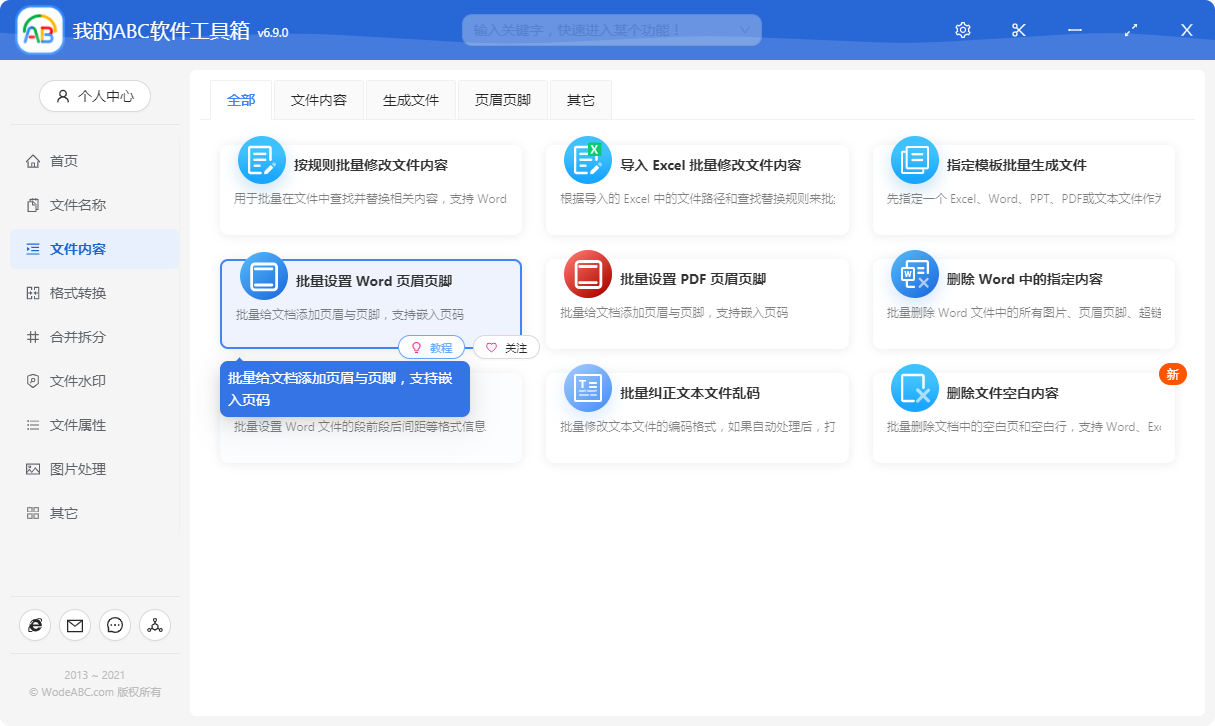
點擊菜單按鈕,會進入到添加文件的頁面。
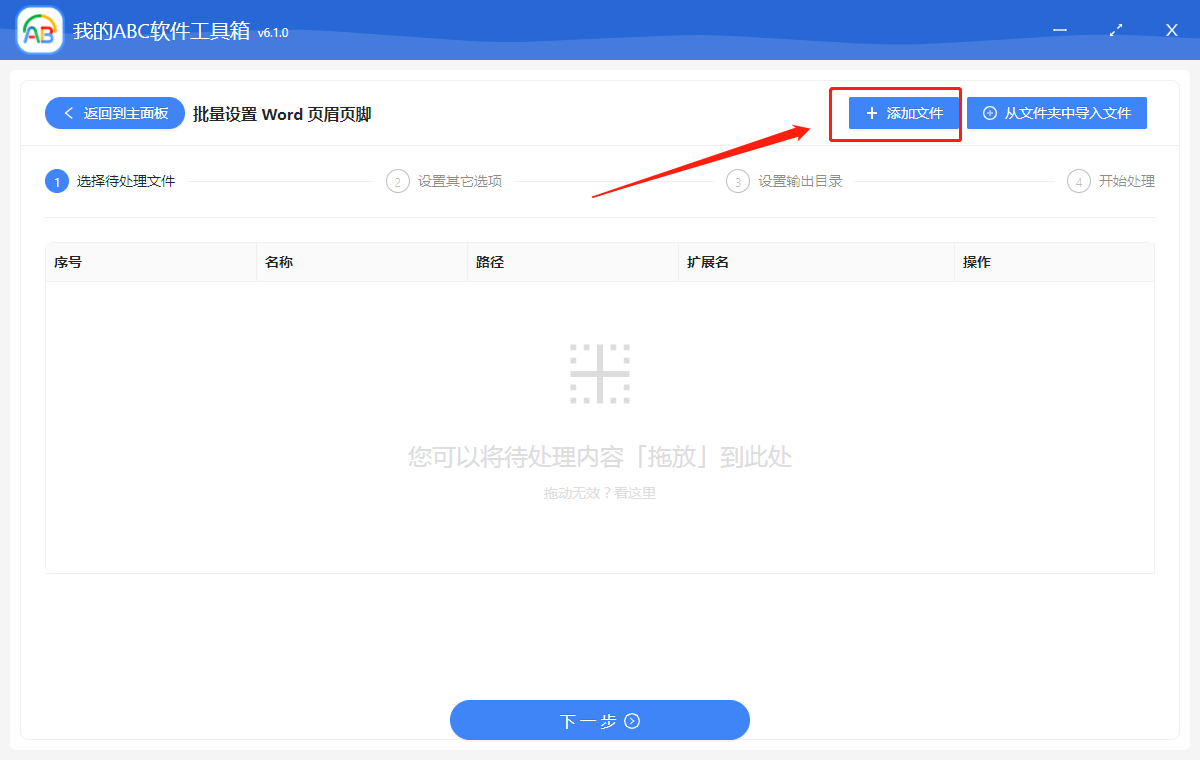
在當前頁面就可以點擊右上角的「添加文件」按鈕來添加要處理的 Word 文件了,還可以直接將圖片拖拽進來! 添加好後,界面就能顯示我們已經添加的待處理文件了。
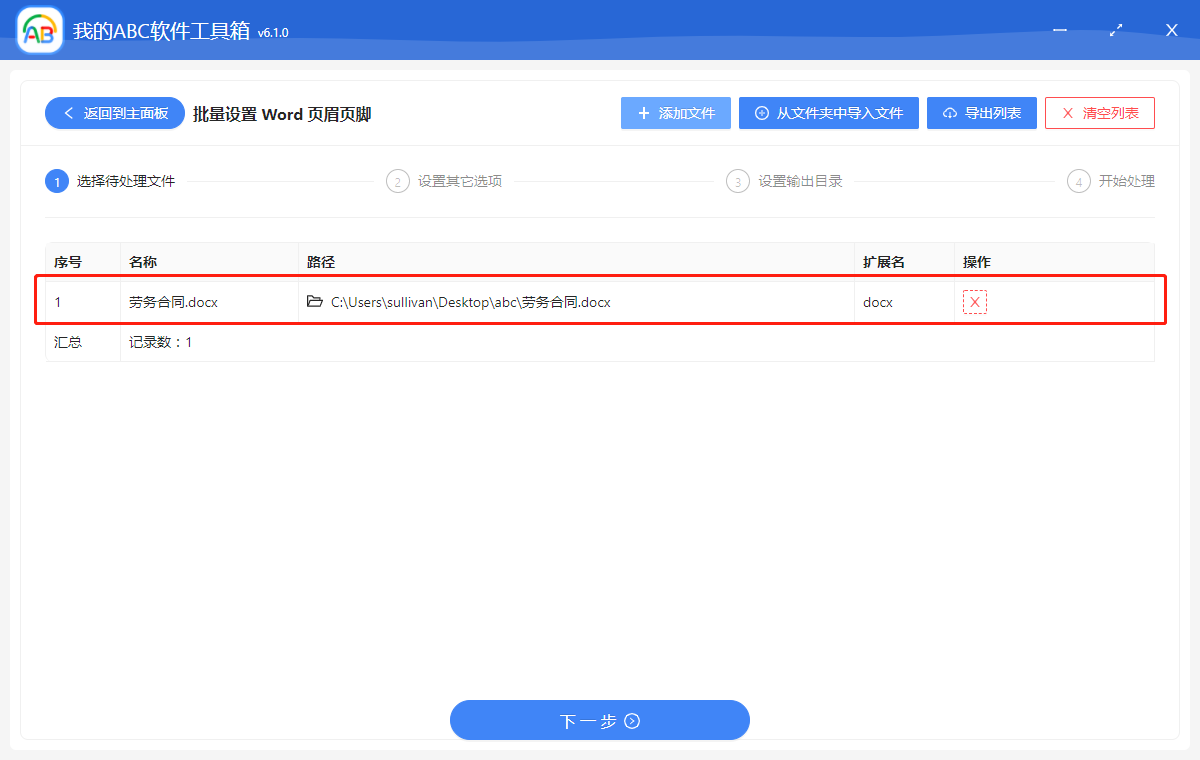
當添加完文件後,就可以點擊「下一步」按鈕了,進入到 Word 頁眉頁腳的設置頁面。
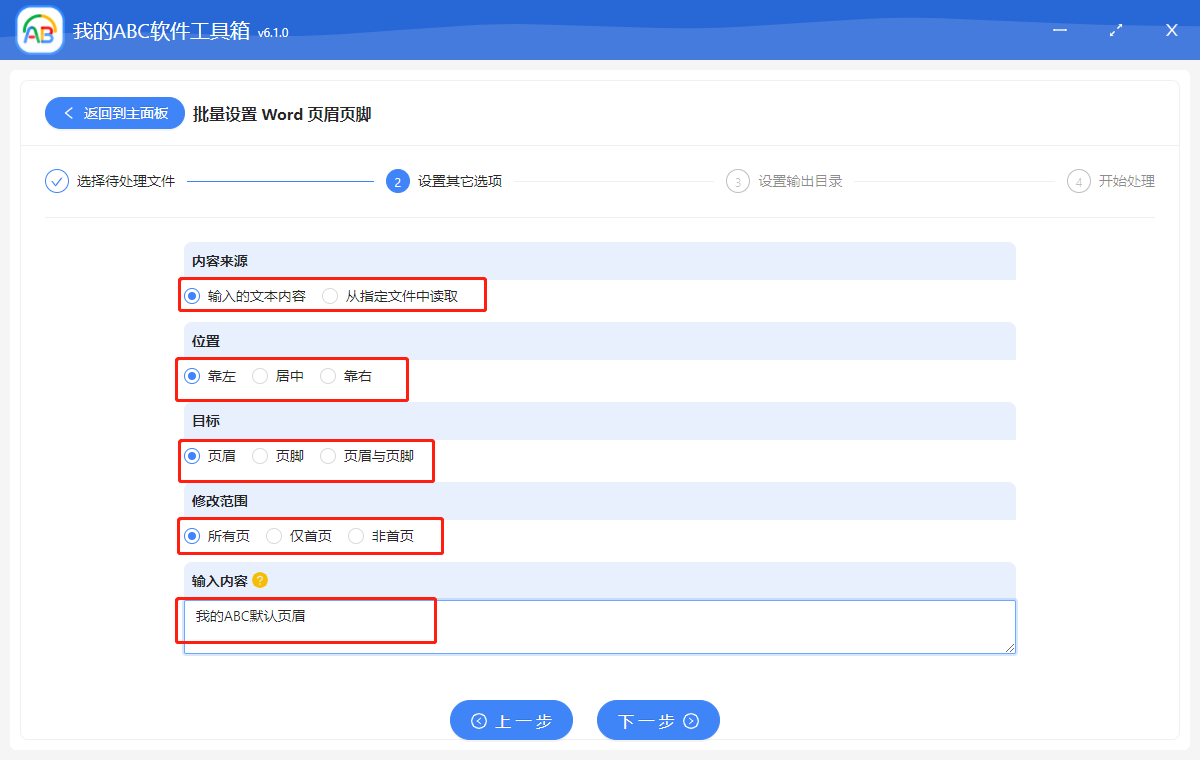
在這個頁面,我們可以根據自己的需要進行設置,比如前面說到的直接輸入文本內容設置頁眉頁腳和從指定文件中複製頁眉頁腳。 這裡我們先選擇「輸入的文本內容」選項,直接在頁面輸入。 在下面就是頁眉頁腳位置、目標、修改範圍、文本內容的設置了。 當我們選項設置完成並確認無誤後就可以點擊下一步了!
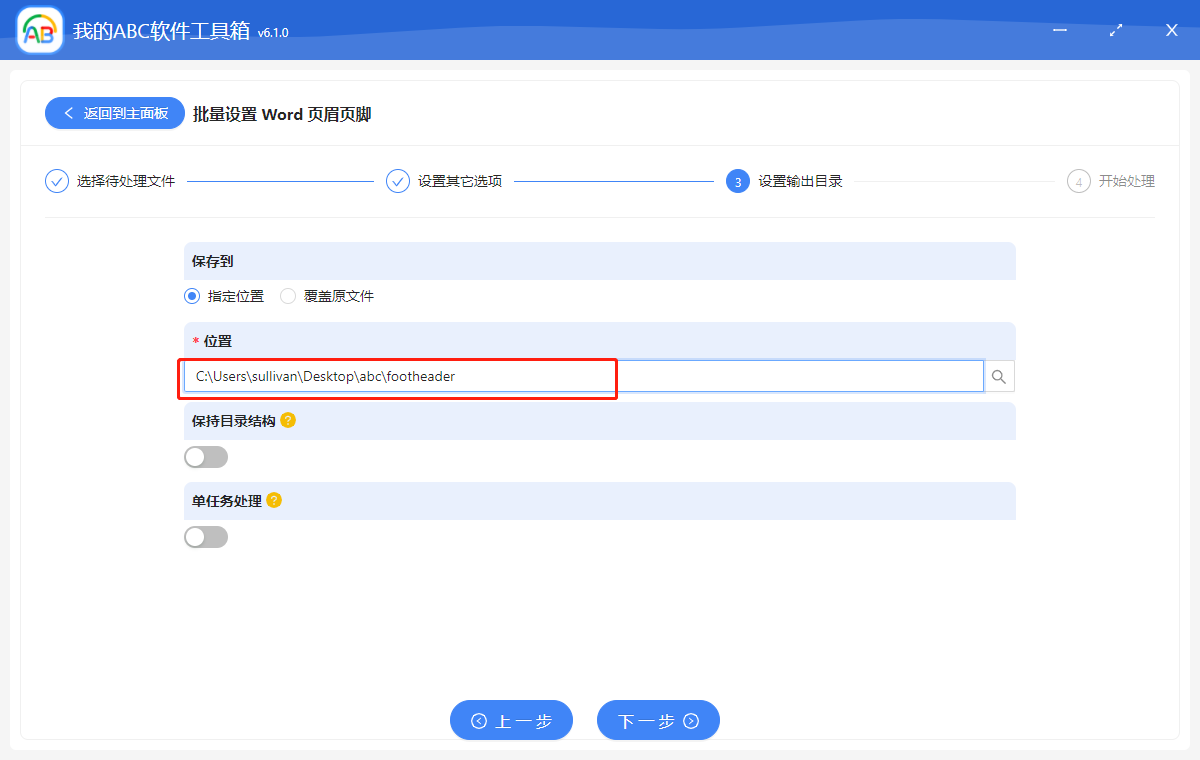
在這個頁面,我們可以設置文件存儲的位置。 設置好並確認無誤後,繼續點擊下一步,我們就交給「我的ABC軟體工具箱」進行處理了。
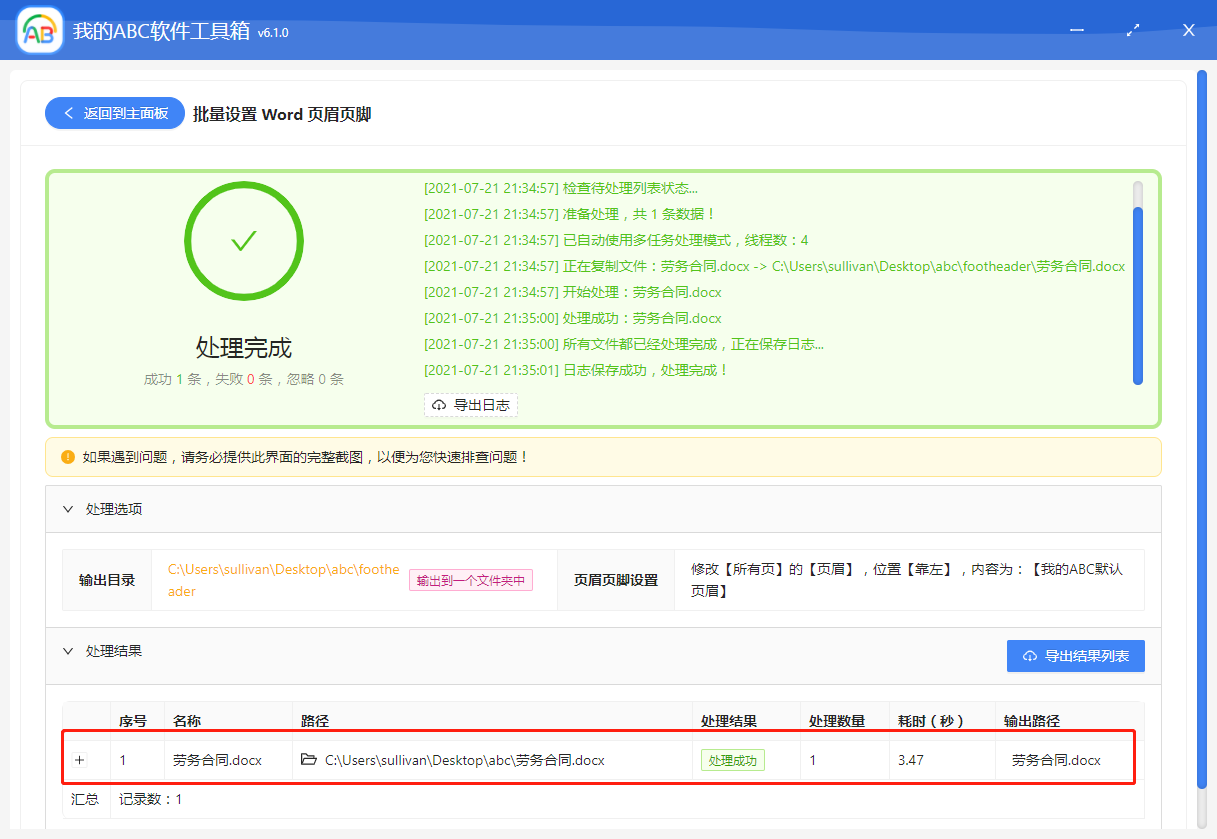
一會兒,設置 Word 頁眉頁腳的操作就處理完成了。 這個界面上能看到處理文件的列表,還能看到成功或者失敗的數量,還是非常人性化的。 那我們加水印後的圖片是啥效果呢?
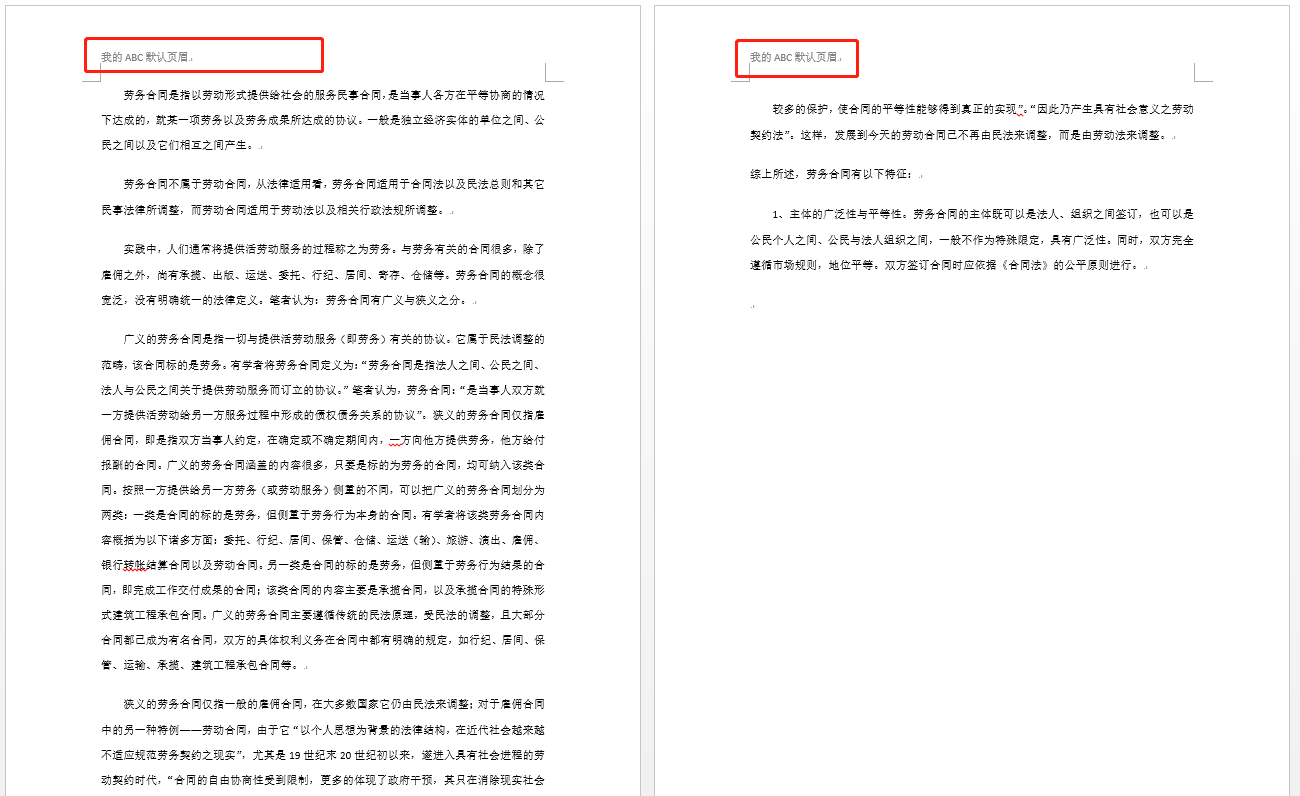
這樣,我們的 Word 就設置好了頁眉,是不是很方便呢? 我們再來看下其他的設置吧!
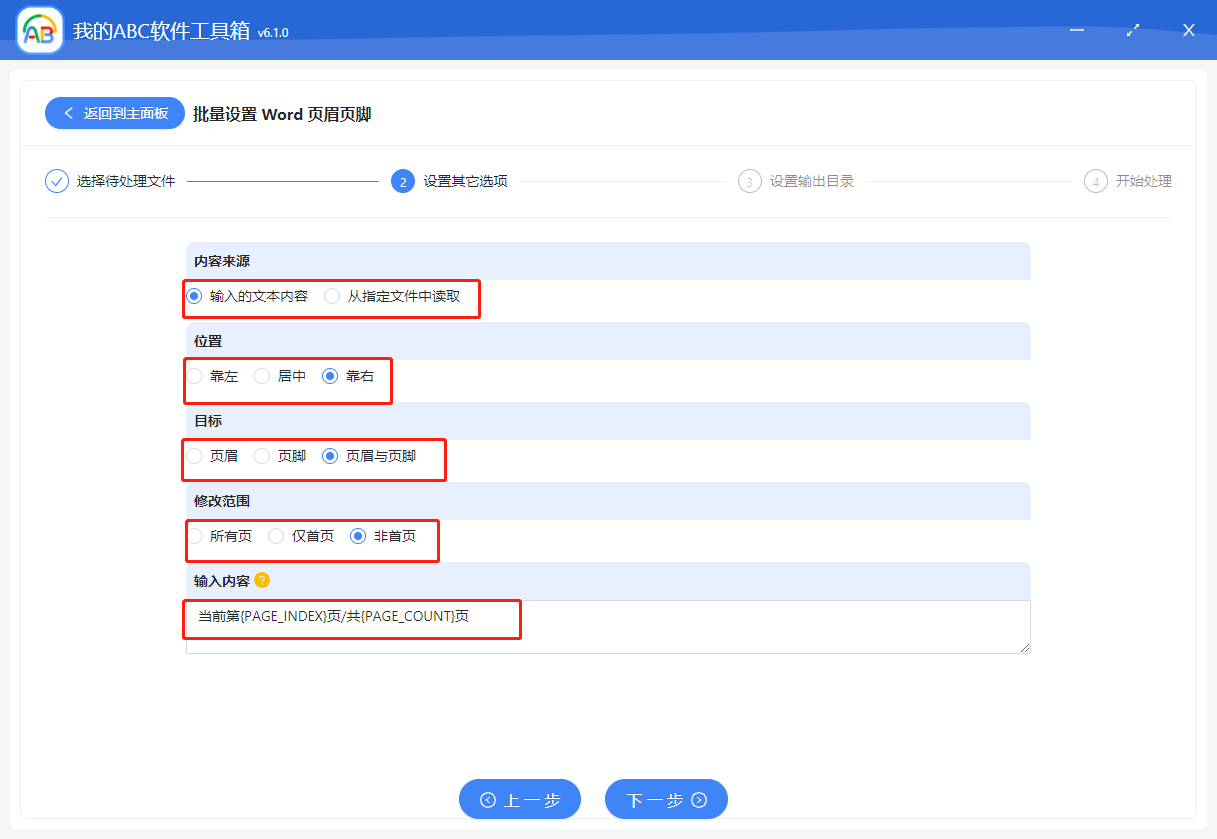
看到上面的設置,相信你會有兩個疑問:
1、在這裡我們選擇的是「非首頁」,那什麼時候首頁,什麼是非首頁呢?
2、輸入的內容中也出現了{PAGE_INDEX}、{PAGE_COUNT}這些看不懂的字符,這些是什麼呢?
我們先解釋下首頁與非首頁的概念,可能在我們通常的理解中,word 的第一頁就是首頁,其他的就是非首頁。 其實這是不對的,在 Word 中如果想插入一個首頁,需要單獨的插入「封面」,這裡的封面就是首頁的概念! 我們看下在 Office 中的設置。
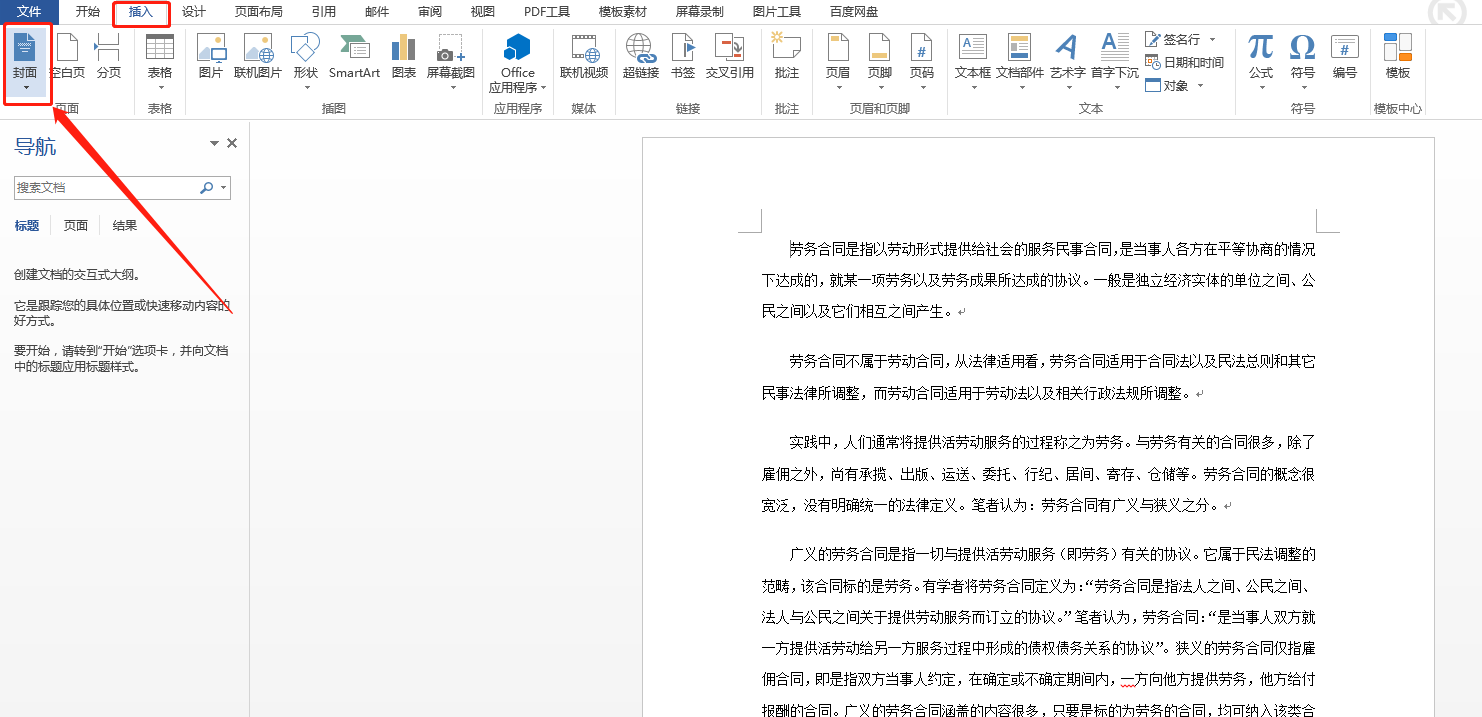
插入後的效果就如下面所展示的了,所以我們選項中的「非首頁」類型的頁眉頁腳也就不會對封面的這頁產生效果了。 這樣如果想單獨設置封面的頁眉頁腳就可以選擇「僅首頁」進行處理了!
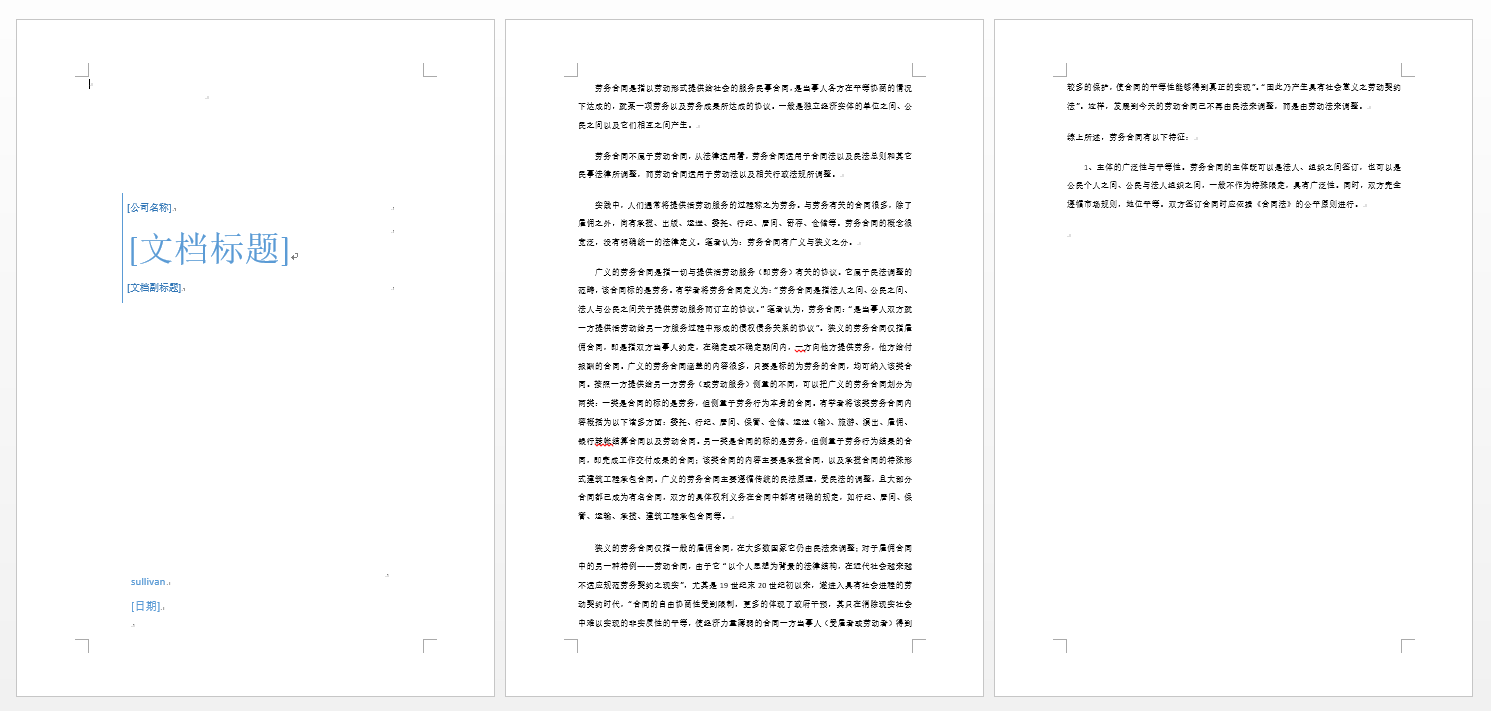
第二個問題就是內容中也出現的{PAGE_INDEX}、{PAGE_COUNT}這些看不懂的字符其實是變量(占位符)! 我們可以點開「輸入內容」旁邊的小問號,看看上面的解釋。
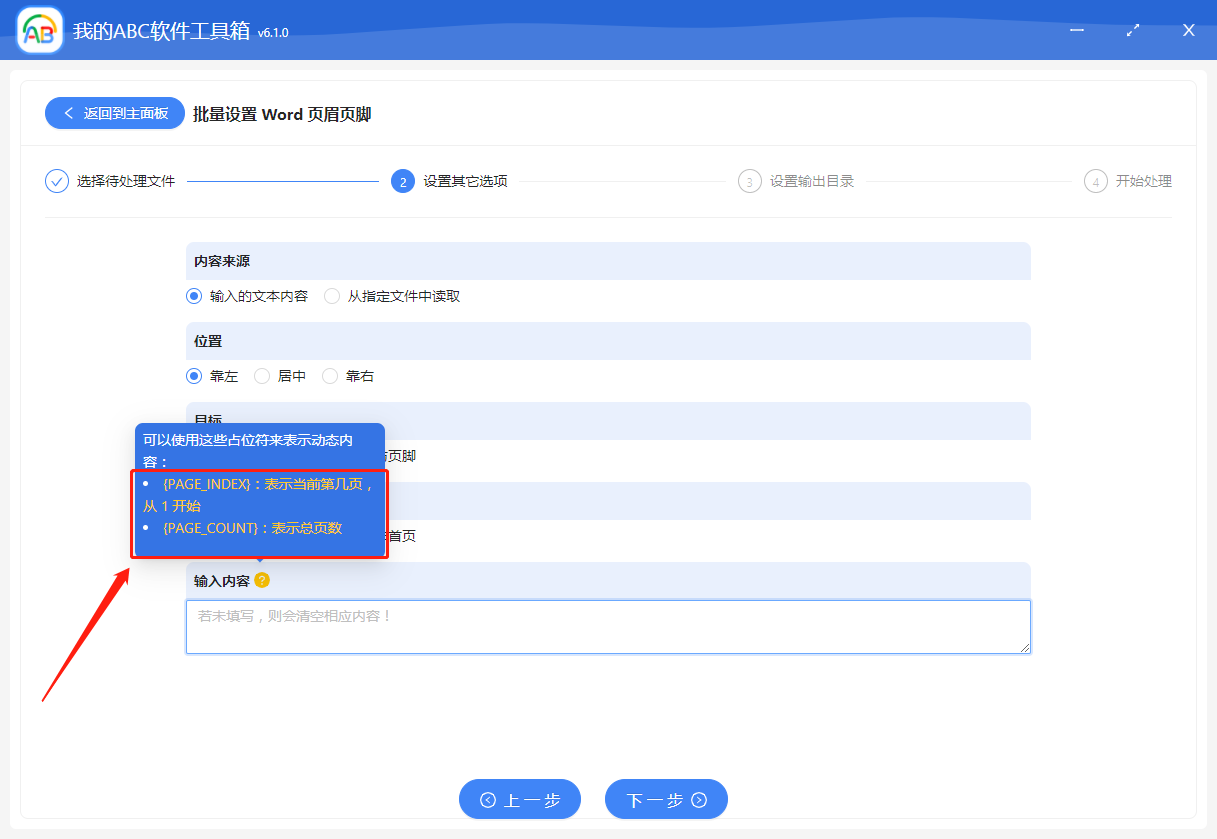
其實也就是可以在輸入的內容中插入這些變量(占位符),「我的ABC軟體工具箱」會根據這些變量(占位符)自動生成頁碼相關的信息。 那我們生成的頁眉頁腳是什麼樣子的呢? 我們來看看效果吧!
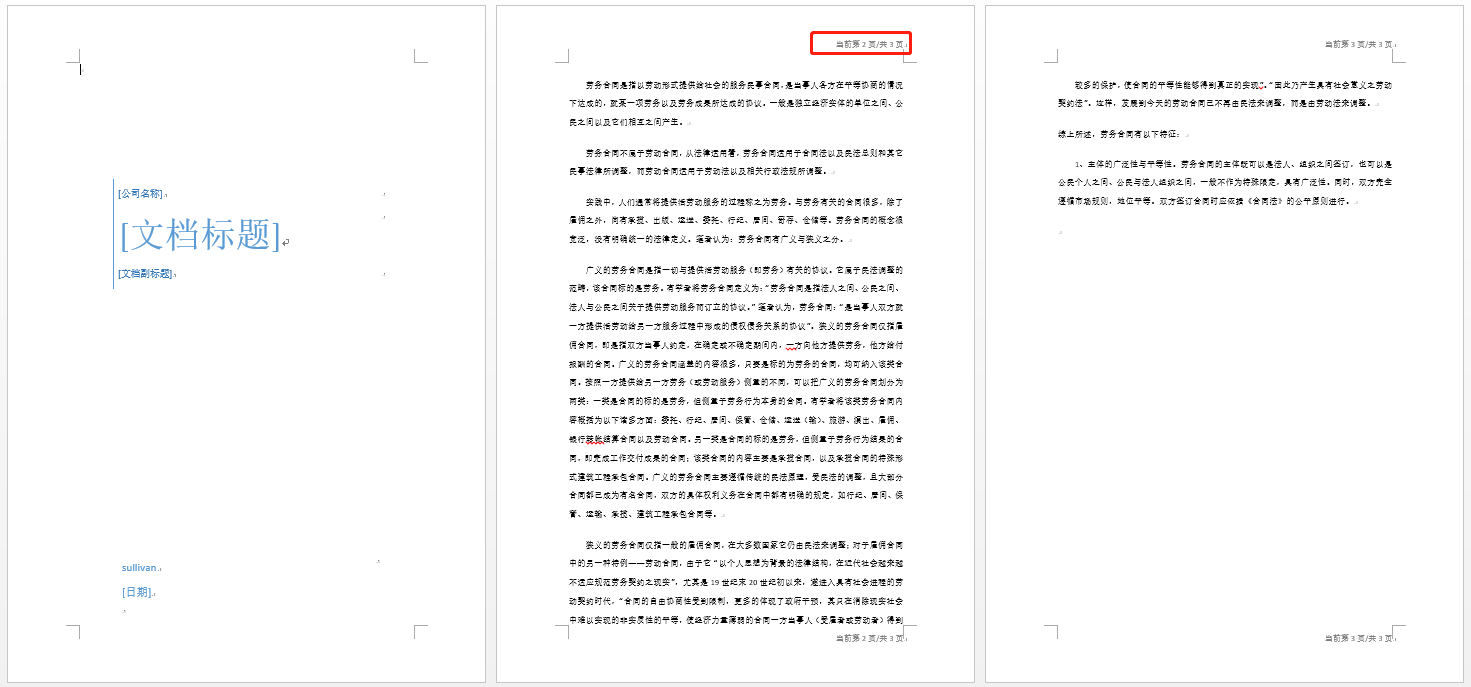
這裡我們就能看到只有內容頁設置上了頁眉頁腳,並且頁眉頁腳還是帶頁碼的!
但是,我們上面看到的都是最基礎的操作。 如果想設置表格或者圖片類型的頁眉頁腳,我們就得在內容來源中選擇「從指定文件中讀取」這個選項了。 這時候我們需要有一個已經存在頁眉頁腳的問 word 文檔,或者可以自己新建一個模板文件,在裡面編輯好想要設置的頁眉頁腳。 如下圖所示。
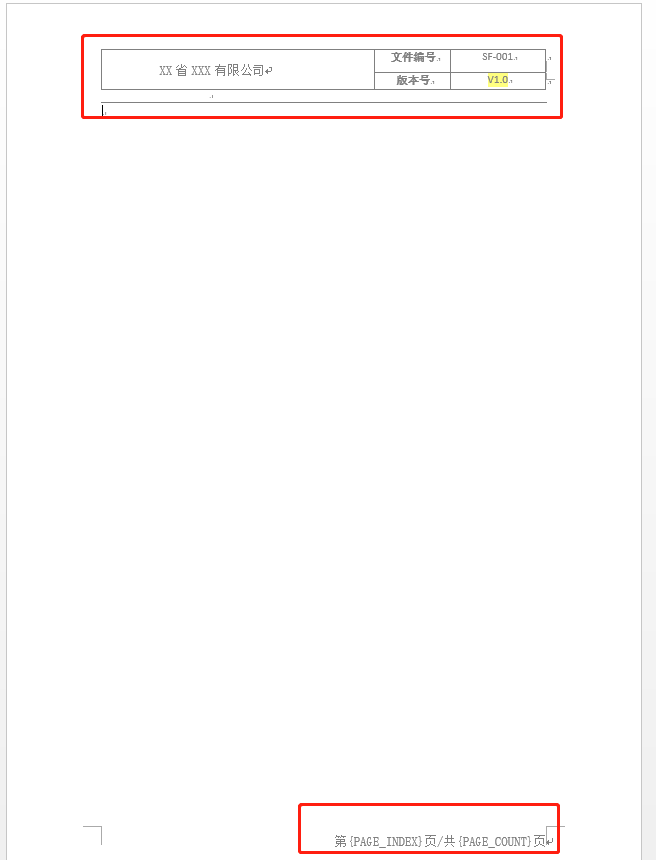
這裡我們可以設置一個帶表格的頁眉,以及一個帶頁碼的頁腳,這裡同樣可以使用這些變量(占位符)呢。 注意,如果想要設置封面的頁眉頁腳,也需要在模板文件中插入封面進行設置喲。 模板設置好後,就可以在「我的ABC軟體工具箱」中選擇對應的模板了。
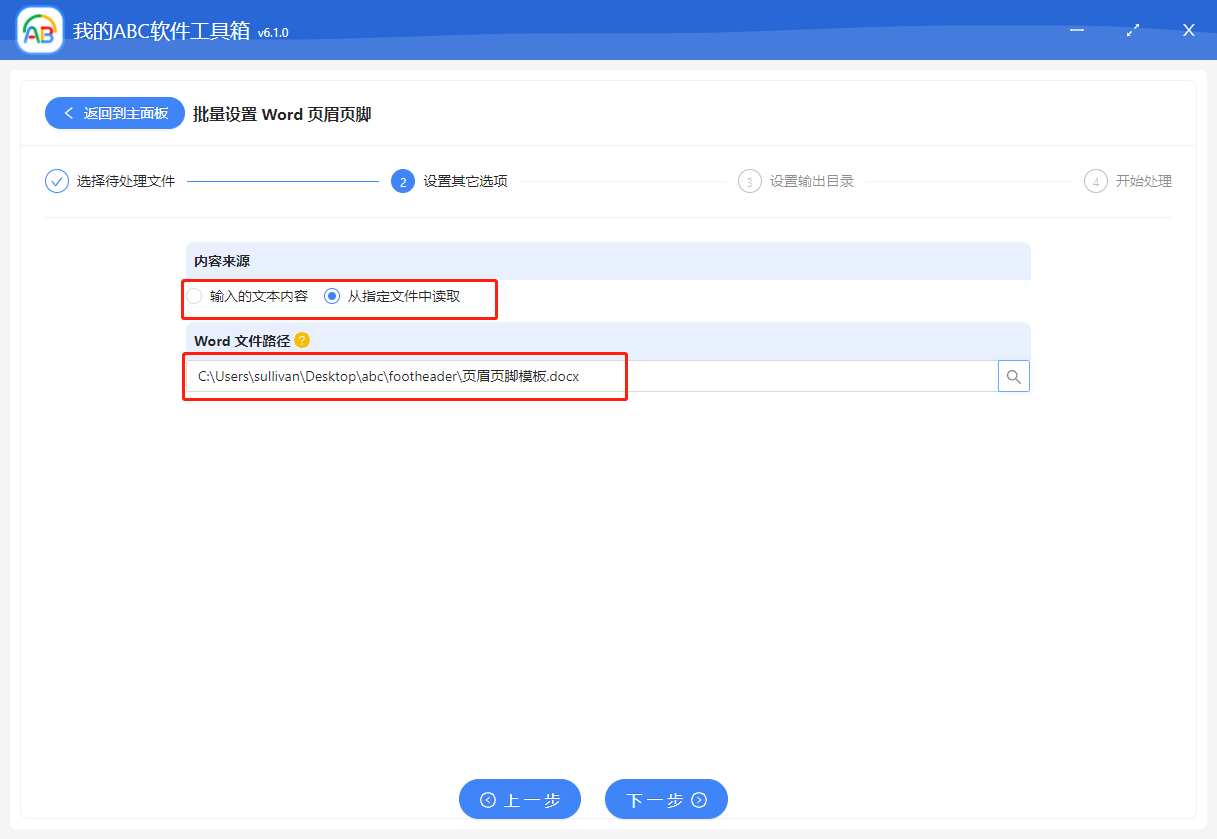
這裡選擇好並確認無誤後就可以點擊下一步進行處理啦! 我們來看看最終的處理效果吧!
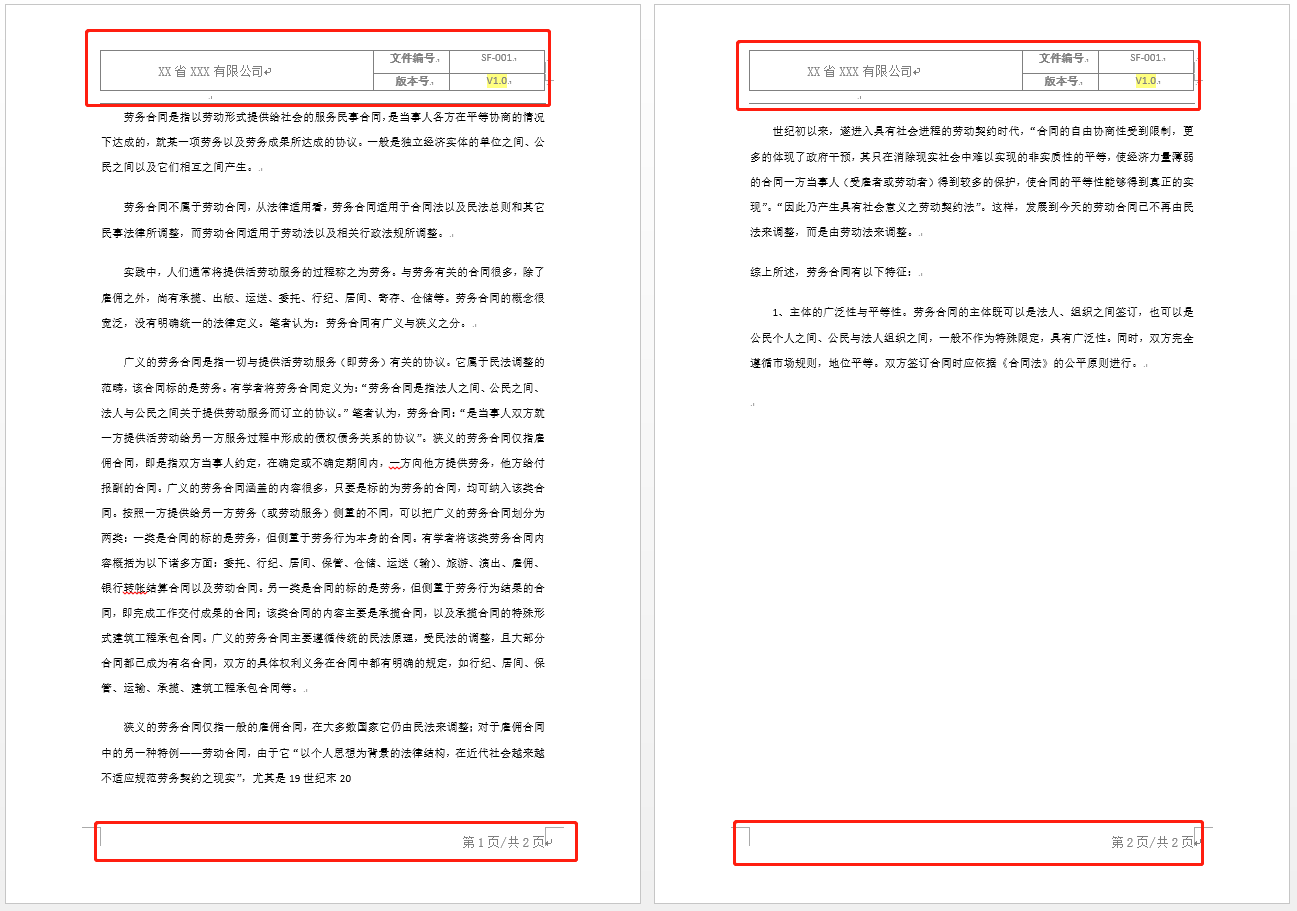
到這裡,頁眉頁腳都已經設置好了,並且保留了樣式,幾乎是原封不動、毫無保留的複製過來了,還對頁碼變量(占位符)進行了替換。 所以如果想要對一批文件進行頁眉頁腳的設置,是不是也能很快辦到了呢! 這下原本一天的工作應該幾分鐘就能完成了吧!